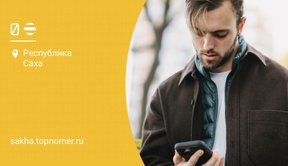Помня о том, что время — самый ценный человеческий ресурс, разработчики Android представили функцию, которая помогает экономить время и повышает эффективность при работе с телефоном. Это двойной экран, гарант вашей многозадачности. Рассказываем, как настроить разделение экрана и правильно пользоваться фишкой.
Что такое разделение экрана
Мы привыкли к многозадачности на компьютере и воспринимаем ее как должное: открываем несколько папок и окон, копируем и переносим информацию в разные места. На телефонах Android тоже можно настроить подобный режим с быстрым доступом к двум приложениям. Например, отвечайте в мессенджерах, не отрываясь от любимого сериала. Просматривайте отчет о путешествии и создавайте свой список достопримечательностей в заметках.
Разделение экрана, или Split Screen, впервые появилось еще на 7 версии Android, но освоили функцию далеко не все. В этом режиме экран делится на равные части, каждая из которых занята своим приложением. Вот какие приложения подходят для создания двойного экрана:
- браузеры;
- видеосервисы;
- настройки;
- мессенджеры;
- аудиоплееры;
- заметки.
Можете составлять экран в любой комбинации этих приложений (не более двух).
Как включить разделение экрана
Для включения этого режима нужно открыть два приложения, необходимых вам, затем нажать квадратную кнопку в нижней части экрана — перейти в режим многозадачности. Если зажать окно с приложением, появится меню для быстрого перехода: настройки приложения, перевод в плавающее окно поверх других, блокировка расположения. Также будет значок разделения экрана (две палочки). Если выбрать этот значок, приложение займет половину экрана.
Далее аналогичным образом следует выбрать второе приложение для двойного экрана. Если приложение не поддерживает разделение, значок с палочками будет неактивным. Разделять экран можно как в вертикальной ориентации, так и в горизонтальной. Размеры каждого окна можно менять.
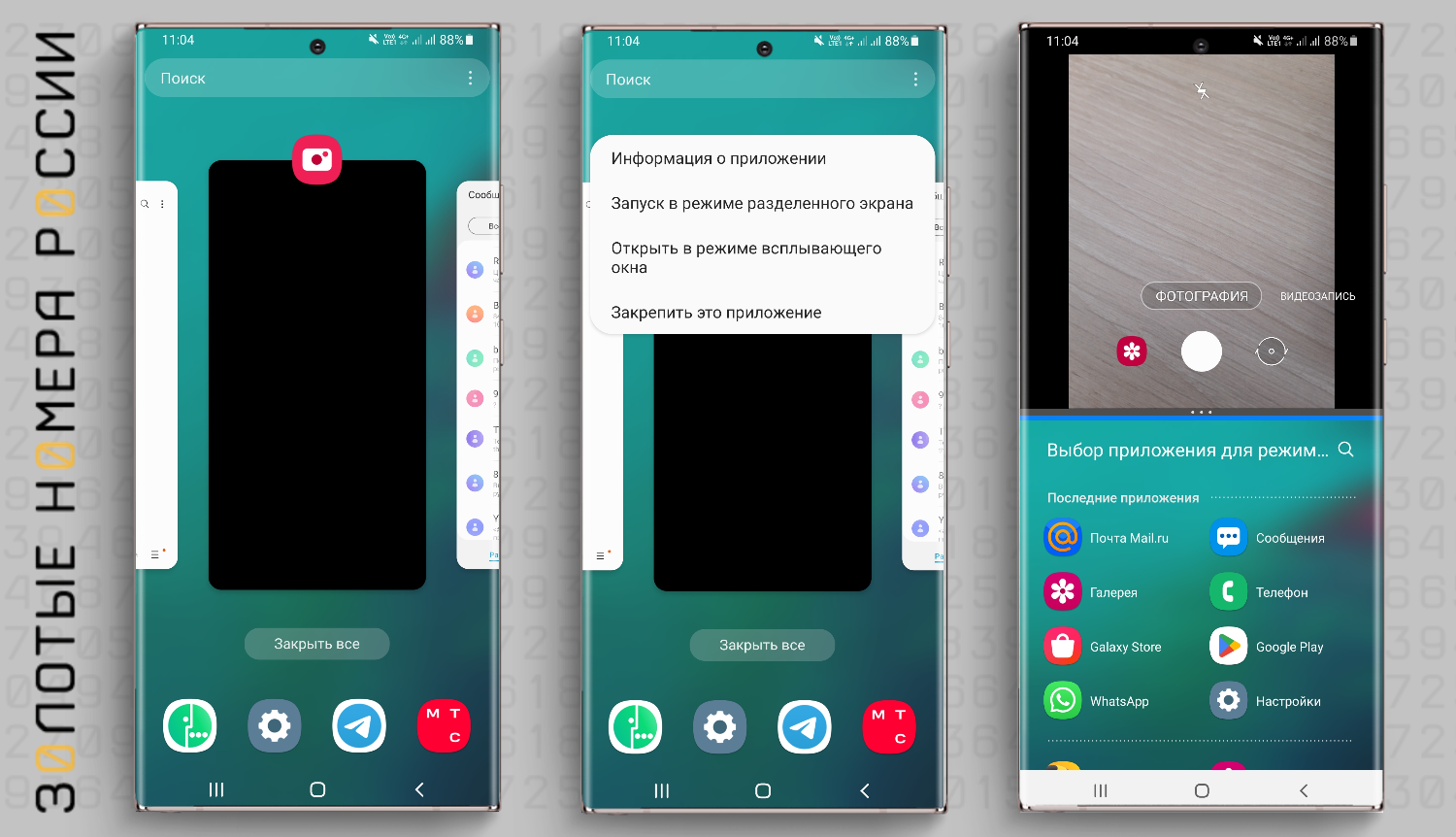
В некоторых версиях оболочки MIUI разделение экрана включается следующим образом:
- запустите оба приложения, которые нужны вам на одном экране;
- нажмите на функциональную клавишу слева либо кнопку Меню (квадратик);
- появится надпись Разделить экран, которую нужно нажать;
- перетянуть приложения в нужные части экрана;
- использовать удобный двойной экран по назначению.
Для быстрого выделения и перетягивания окон потребуется немного тренировки, но результат того стоит.
Также рекомендуем освоить жестовое управление телефоном. Достаточно сделать свайп от верха экрана к центру, чтобы увидеть все запущенные приложения.
Как убрать разделение экрана на Android
Когда необходимо выйти из разделенного экрана, потяните за разделитель вверх или вниз до упора, как бы раскрывая одно нужное приложение на полный экран.
Активация двойного экрана
На некоторых моделях телефонов Google спрятал возможность настройки разделения, и ее нужно разблокировать с правами разработчика. Вот как это делается:
- заходим Настройки — Система — О телефоне;
- нажимаем на номер сборки 7 раз подряд;
- появится уведомление о получении прав разработчика.
Теперь в меню настроек появятся новые функции. В меню Для разработчика ищите пункт Изменение размера в многооконном режиме — Активировать. Теперь вы получите возможность настраивать вид разделенного экрана. Перезапустите смартфон, а потом попробуйте снова ставить приложения на двойной экран — они должны без проблем запускаться в многооконном режиме. Правда, работает не со всеми — иногда софт упорно отказывается становиться на двойной экран. Если после этой операции телефон начал зависать, примените жесткую перезагрузку и отключите многооконный режим в меню для разработчика.
Приложения для двойного экрана на Android
Если вы будете практиковать разделение экрана по описанной выше схеме, то быстро поймете, что далеко не все приложения поддерживают разделение, и часто значок разделения неактивный.
Есть отдельные приложения, помогающие настроить работу двойного экрана в любом случае. Искать их нужно в Google Play по запросу Split Screen.
Приведем несколько примеров удачных приложений.
Floating apps. Создано для одновременного открытия до 12 плавающих окон, то есть расположенных поверх других. Удобно делать заметки и использовать калькулятор вместе с другими приложениями, видеть вложения электронной почты вместе с основным ящиком, просматривать несколько PDF-файлов одновременно, открывать ссылки в плавающих окнах, переводить слова с помощью словаря, не выходя из текущего приложения. Нужно попробовать, чтобы понять богатый функционал этого приложения. Всего доступен 41 виджет плавающих окон, от заметок и файлового менеджера до видеоплеера и карт Google. Если нет нужного приложения, продвинутые пользователи могут создать собственные плавающие окна с виджетами и URL-ссылками. Можно перемещать окна и изменять их размер, управлять границами и прозрачностью окон с помощью контекстного меню. Масса возможностей, учитывая, что приложение работает со всеми программами и версиями Android. Пользователи говорят в отзывах о том, что оно реально повышает эффективность работы со смартфоном.
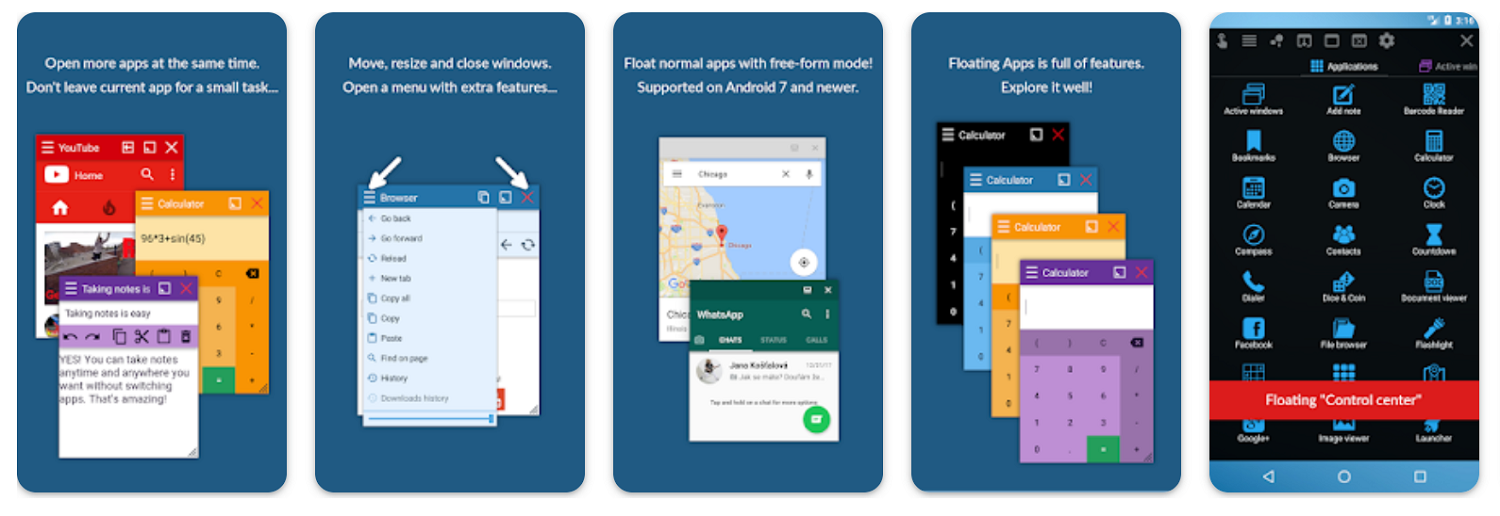
Easy split screen — multi window. Приложение с простым интерфейсом и минимумом настроек, тем не менее, позволяет создать двойной экран. Сначала запустите приложение и включите разделение экрана, потом выберите приложения на каждую часть. При активации двойного экрана телефон будет вибрировать. Внешний вид окон, прозрачность, вибрацию и другие параметры интерфейса можно настроить.
Split Screen – Dual Window. Еще одно упрощенное приложение с дружественным интерфейсом. Для быстрого открытия окон используется плавающая кнопка, цветовое оформление можно менять. Доступны не все программы, только основные — калькулятор, браузер, камера, файловый менеджер и проигрыватель. Приложение активно обновляется, возможно, скоро будут доступны новые функции.
Screen Splitter. Это приложение добавляет плавающую кнопку на главный экран, прозрачность и размер которой легко настроить. Через кнопку можно быстро разделить экран и добавить нужные приложения. Приложение бесплатно, и плюс также в том, что для его работы после установки уже не требуется интернет — разделять экран можно будет в любых условиях, без подключения к сети.
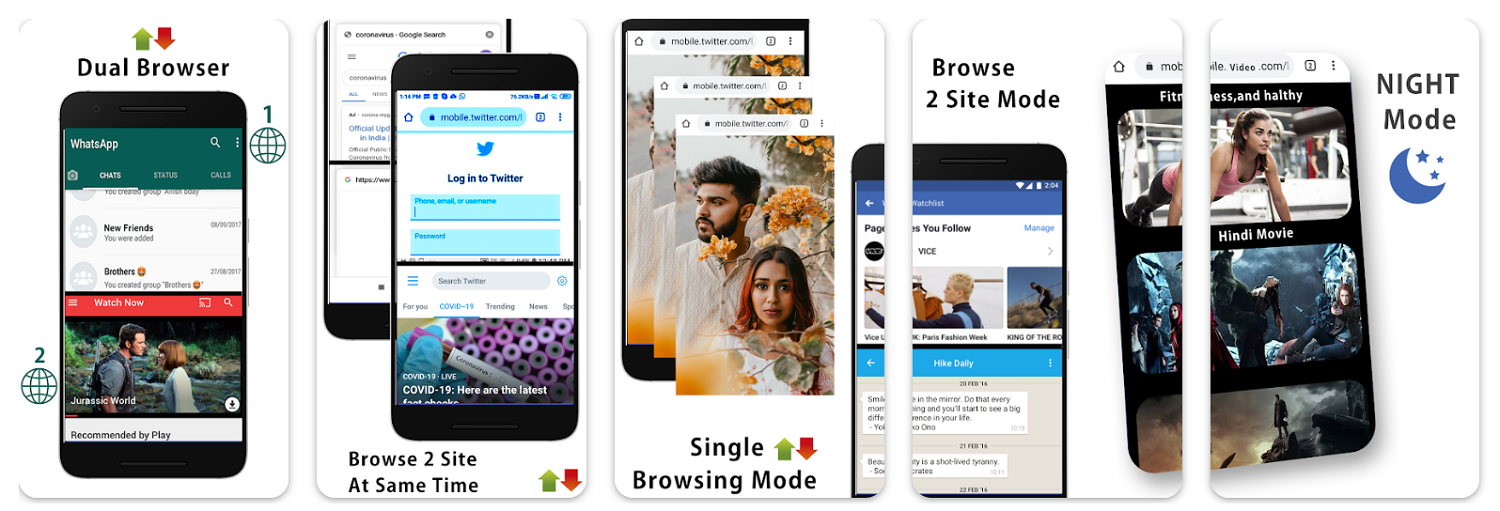
Итак, для Android создано множество программ, выбирайте самые лучшие по рейтингу, количеству скачиваний и отзывам пользователей. В большинстве же случаев можно обойтись встроенным инструментом разделения экрана.
Еще советы по настройке многозадачности на Android
Если телефон используется не только для развлечений, но и для работы, нужно использовать все возможности для экономии времени и повышения производительности. Тем более для этого сейчас есть все необходимое — огромные дисплеи, множество настроек, аналоги десктопных программ для Android.
Рассказываем об основах многозадачности.
1. Переключение между приложениями. Речь идет о том, чтобы не открывать каждый раз нужное, отыскивая ярлык среди десятков иконок, а перемещаться между уже открытыми. В одних прошивках для этого используется квадратная кнопка основного сенсорного меню (крайняя слева), в других — исключительно жестовое управление, чаще всего свайп от низа к центру экрана. Сторонние утилиты создают более удобные плавающие кнопки и панели управления.
2. Split screen launcher. Представим, что вы освоили разделение экрана и постоянно используете два приложения. Есть удобная утилита Split screen launcher, с ней при нажатии на ярлык сразу запускаются две программы в режиме двойного экрана. Это экономит время и упрощает взаимодействие.
3. Освоить режим "картинка в картинке" — просмотр видео поверх других приложений в отдельном плавающем окне. Так позволяют выводить картинку YouTube, ВКонтакте, Skype, Telegram (видеозвонки), VLC и другие.
Вот как включается режим "картинка в картинке" на примере браузера Chrome:
- включаем видео в обычном полноэкранном режиме;
- нажимаем кнопку Домой;
- просматриваем видео в маленьком окошке посреди рабочего экрана.
Иногда необходимо в настройках искать строку "Картинка в картинке" или "Поверх всех окон". Этот режим в прошивке MIUI отключается в расширенных настройках конфиденциальности.
Разделение экрана на iPhone
На iPhone нет аналогичной Android функции разделения экрана с одновременным просмотром двух приложений. Однако здесь можно использовать "картинку в картинке" и многозадачный режим — быстрое переключение между окнами.
Начиная с iOS 14 "картинка в картинке" запускается автоматически, а быстрое переключение осуществляется жестами.

Также в AppStore есть несколько проверенных приложений с функцией Split view. Одно из них — Multitasking Split Screen, оно позволяет организовать удобные пары приложений:
- YouTube + мессенджер: смотрите с друзьями ролики и сразу обсуждайте их;
- Safari + заметки: копируйте только нужную информацию в файл;
- Почта + PDF-редактор: работайте с документами как на ноутбуке.
Основные функции в этом приложении доступны бесплатно. Есть расширенная платная версия с разделением экрана на несколько частей.
Каким должен быть телефон для работы
Разделить экран на две половины — это самое простое для эффективной работы. Но если аппаратная часть телефона не поддерживает многозадачность, это не особо поможет.
Телефон должен иметь определенные характеристики "железа":
- современный процессор с 8 ядрами и высокой частотой;
- не ниже 4 Гб оперативной памяти — флагманские модели сегодня имеют даже 8-12 Гб;
- большой экран — не менее 6 дюймов, иначе рабочие задачи выполнять будет неудобно;
- внутренний накопитель достаточного объема.
Это минимальный набор характеристик, который откроет доступ к быстрым операциям и поддержит многозадачный режим.
Выводы
Разделение экрана на две половины — удобная функция на телефонах Android, позволяющая расположить два приложения на одном экране, без необходимости переключаться между ними. Двойной экран легко настроить жестами, просто нажав специальную иконку в меню приложения.
Чтобы убрать двойной экран, используется жест разворачивания одного из приложений. Не все программы поддерживают постановку на двойной экран. В этом случае можно использовать специальный софт из Google Play market — Floating Apps и др. Рекомендуем освоить эту функцию, чтобы взаимодействие с телефоном было максимально производительным, особенно если он используется не только для звонков и развлечений.